Tyhjien sivujen välttäminen sivutettuja raportteja tulostettaessa
Tämä artikkeli koskee raportin laatijaa, joka suunnittelee Power BI sivutettuja raportteja. Siinä annetaan suosituksia, joiden avulla voit välttää tyhjiä sivuja, kun raporttisi viedään paperimuotoon, kuten PDF tai Microsoft Word, tai se tulostetaan.
Sivun asetukset
Raportin sivun koko-ominaisuudet määrittävät sivun suunnan, mitat ja reunukset. Voit käyttää näitä raportin ominaisuuksia seuraavasti:
- Käyttämällä raporttia Ominaisuussivu-: napsauta hiiren kakkospainikkeella raporttipohjan ulkopuolella olevaa tummanharmaata aluetta ja valitse sitten Raportin ominaisuudet -.
- Käyttämällä Ominaisuudet -ruutua: Valitse raporttiobjekti napsauttamalla raporttipohjan ulkopuolella olevaa tummanharmaata aluetta. Varmista, että Ominaisuuksien
ruutu on avoinna.
Raportin Page Setup -sivu Property Page tarjoaa helpon käyttöliittymän sivun asetusominaisuuksien tarkasteluun ja päivittämiseen.
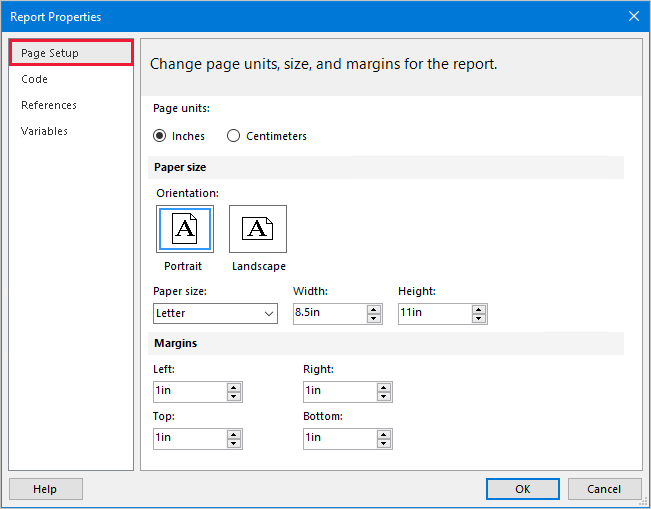
Varmista, että kaikki sivun koko-ominaisuudet on määritetty oikein:
| Ominaisuus | Suositus |
|---|---|
| Sivun yksiköt | Valitse tarvittavat yksiköt – tuumat tai senttimetrit. |
| Suunnistus | Valitse oikea vaihtoehto – pysty tai vaaka. |
| Paperikoko | Valitse paperikoko tai määritä mukautetut leveys- ja korkeusarvot. |
| Reunukset | Määritä sopivat arvot vasemmalle, oikealle, ylös ja alas. |
Raportin leipätekstin leveys
Sivun koko-ominaisuudet määrittävät raporttiobjekteille käytettävissä olevan tilan. Raporttiobjektit voivat olla tietoalueita, tietojen visualisointeja tai muita raporttikohteita.
Yleinen syy tyhjien sivujen tulostamiseen on se, että raportin leipätekstin leveys ylittää käytettävissä olevan sivutilan.
Voit vain tarkastella raportin leipätekstin leveyttä ja määrittää sen Ominaisuudet-ruudun. Napsauta ensin mitä tahansa raportin leipätekstin tyhjää aluetta.
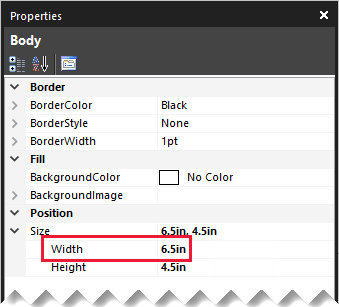
Varmista, että leveyden arvo ei ylitä käytettävissä olevaa sivun leveyttä. Seuraavan kaavan ohjaamana:
Report body width <= Report page width - (Left margin + Right margin)
Muistiinpano
Raportin leipätekstin leveyttä ei voi pienentää, kun raporttiobjektit ovat jo tilassa, jonka haluat poistaa. Sinun on ensin sijoita ne uudelleen tai muuta niiden kokoa ennen leveyden pienentämistä.
Raportin leipätekstin leveys voi myös kasvaa automaattisesti, kun lisäät uusia objekteja tai muutat olemassa olevien objektien kokoa tai sijoitat ne uudelleen. Raportin suunnittelutoiminto laajentaa aina leipätekstiä niin, että se mahtuu sen sisältämien objektien sijaintiin ja kokoon.
Raportin leipätekstin korkeus
Toinen syy tyhjän sivun tulostamisessa on se, että raportin leipätekstissä on ylimääräinen välilyönti viimeisen objektin jälkeen.
Suosittelemme aina pienentämään leipätekstin korkeutta lopussa olevan välilyönnin poistamiseksi.
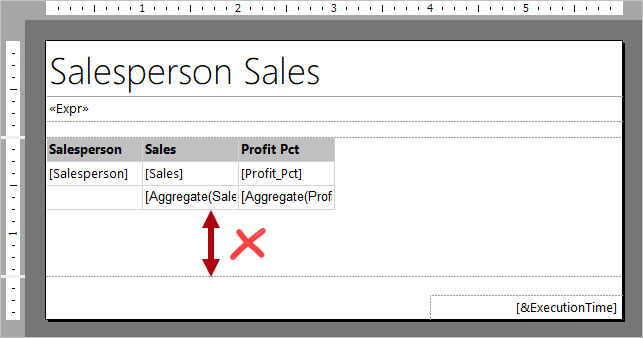
Sivunvaihdon asetukset
Kullakin tietoalueella ja tietojen visualisoinnilla on sivunvaihtoasetukset. Voit käyttää näitä asetuksia sen ominaisuussivulla tai ominaisuudet- ruudussa
Varmista, että Lisää sivunvaihto, kun -ominaisuus ei ole tarpeettomasti käytössä.
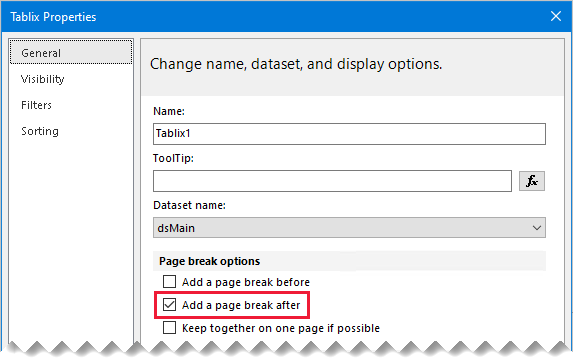
Säilön välilyöntien käyttäminen
Jos tyhjän sivun ongelma jatkuu, voit myös yrittää poistaa raportin käytöstä ConsumeContainerWhitespace -ominaisuuden. Se voidaan määrittää vain ruudussa, Ominaisuudet.
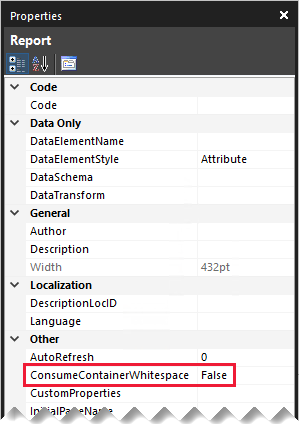
Oletusarvoisesti se on käytössä. Se määrää sen, pitäisikö säilöissä, kuten raportin leipätekstissä tai suorakulmiossa, käyttää vähimmäisvälilyönnin. Tämä koskee vain välilyönneistä, jotka ovat sisältöjen oikealla puolella ja alapuolella.
Tulostimen paperikoko
Lopuksi jos tulostat raportin paperille, varmista, että tulostimeen on ladattua oikeaa paperia. Fyysisen paperikoon on vastattava raportin paperikokoa.
Aiheeseen liittyvä sisältö
Saat lisätietoja tähän artikkeliin liittyen tutustumalla seuraaviin resursseihin:
- Mitä ovat sivutetut raportit Power BI:ssä?
- Sivutus Power BI:n sivutetuissa raporteissa
- Kysymyksiä? Voit esittää kysymyksiä Fabric-yhteisön
- Ehdotuksia? Edistä ideoita Fabric- parantamiseksi